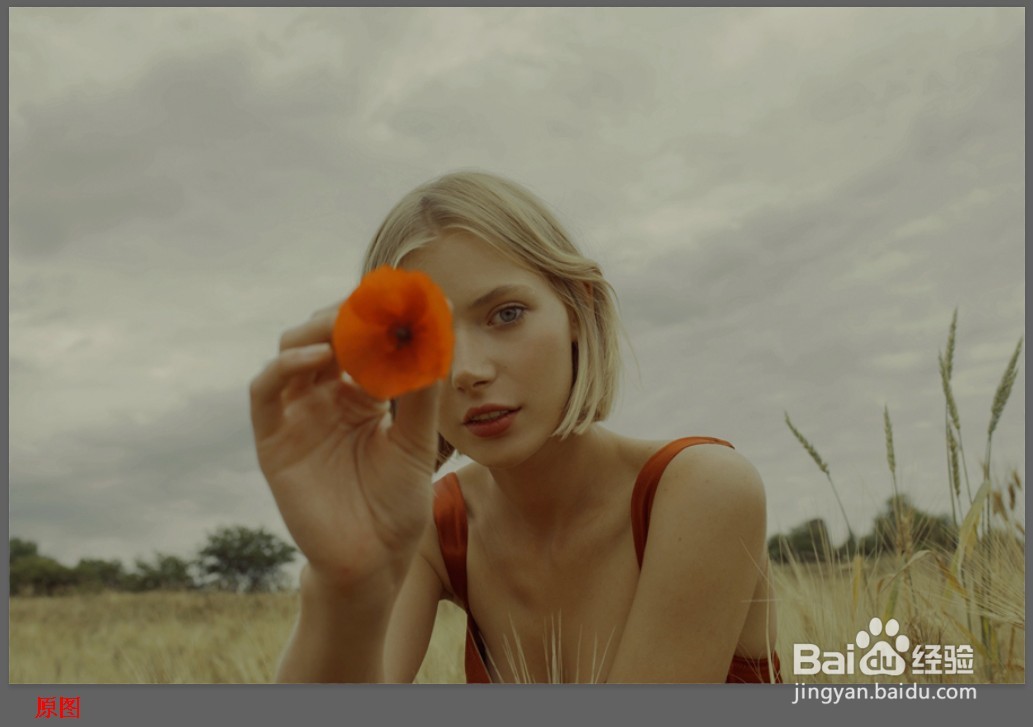1、在PS中打开要调色的照片,ctrl+j复制一层,转为智能对象。
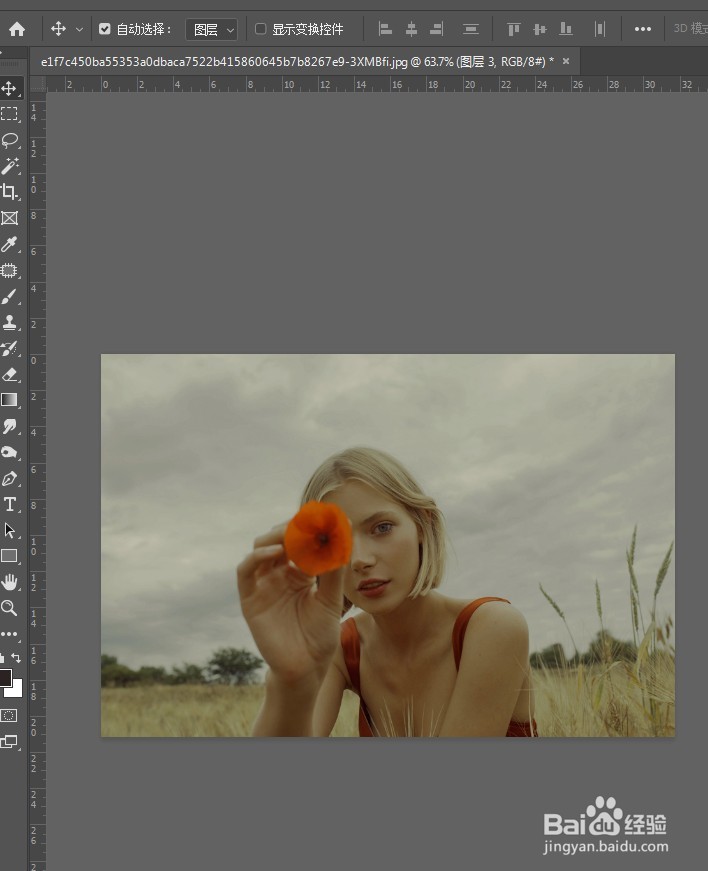
2、打开ACR滤镜,提高曝光度,压低高光,提亮暗部。
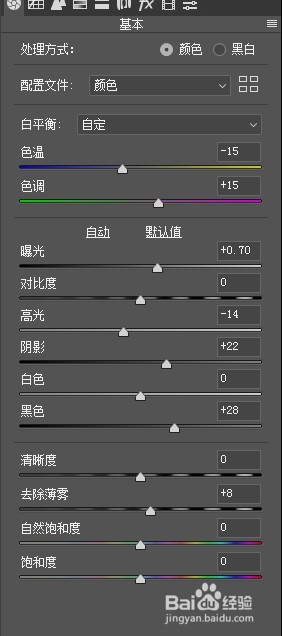
3、进入HSL中,红色偏向橙色,橙色偏向洋红,绿和蓝色偏向青色。饱和度中,降低橙色和黄色饱和度,提亮浅绿色和蓝色饱和度。明亮度中,提高橙、黄、浅绿、蓝色的明度。
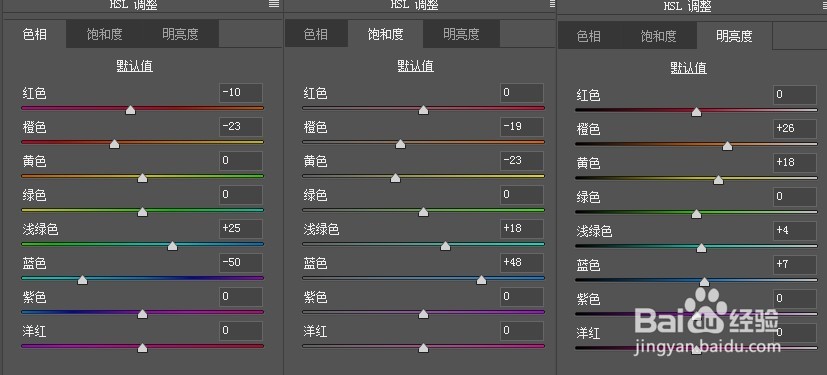
4、在分离色调中,给高光加紫色,阴影加青蓝色,适当提高饱和度。在细节面板中,提高锐化参数,提高明亮度以减少画面躁点。
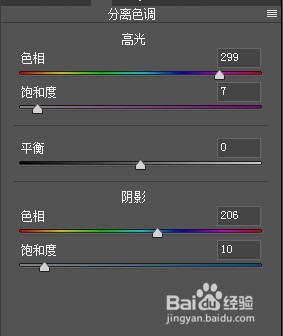
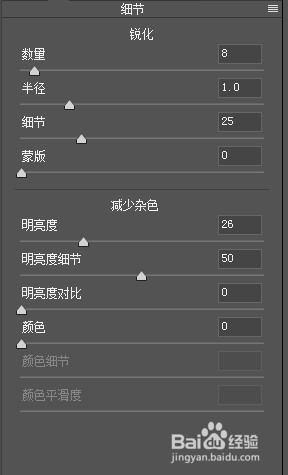
5、进入PS主面板,添加曲线瓢遥费涓调整层,RGB中间调向上提,让画面整个提亮,压低红色暗部曲线,提高绿色亮暗曲线,提高蓝色曲线中间调。
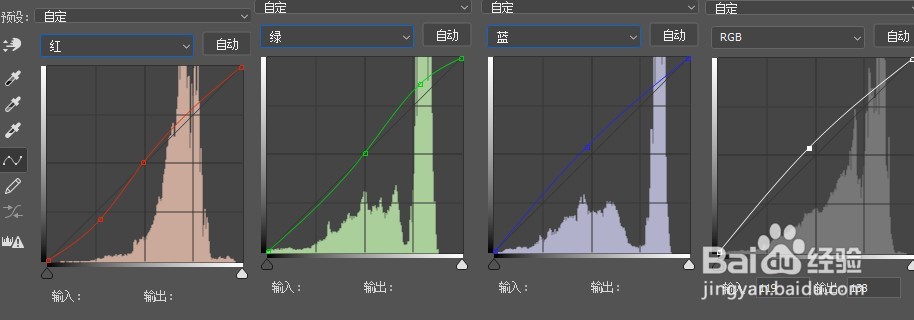
6、拖入准备好的星光素材,调整好大小角度,将混合模式改为滤色或线性减淡,适当降低图层不透明度。
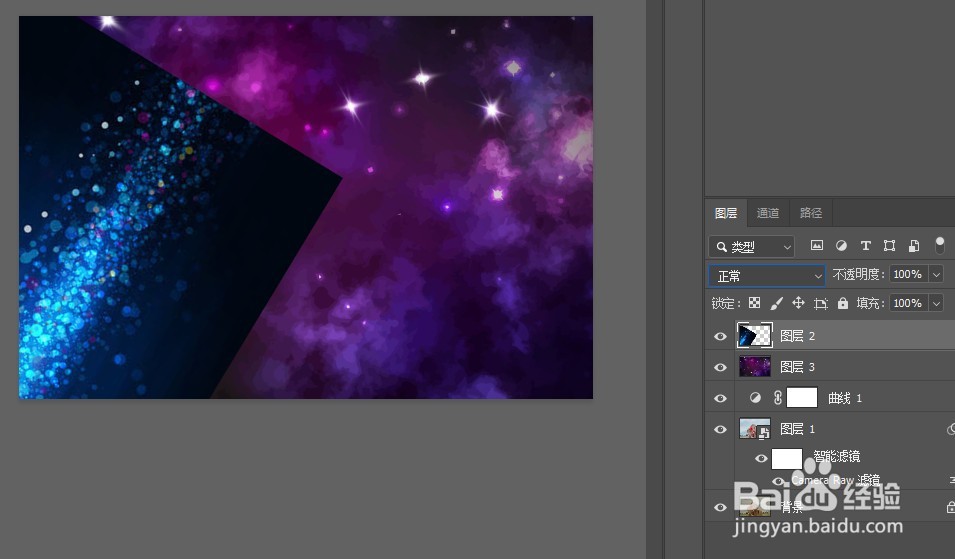
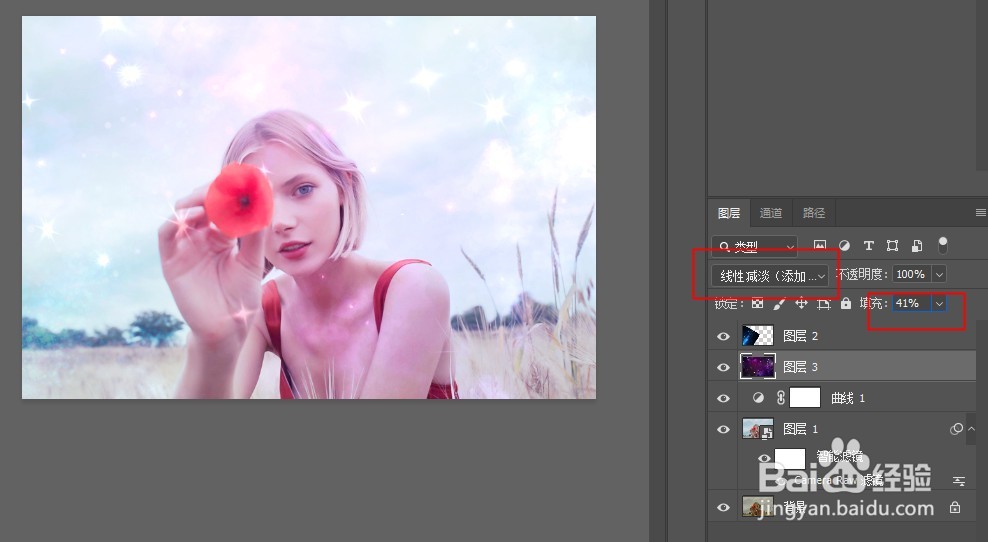
7、最终效果对比如图: